
Mục lục:
- Tác giả John Day [email protected].
- Public 2024-01-30 13:33.
- Sửa đổi lần cuối 2025-01-23 15:15.

Chắc hẳn người dùng RPi nào cũng từng một lần thắc mắc làm cách nào để tắt Raspberry Pi?
Bạn không thể chỉ tắt nguồn. Nếu bạn làm như vậy, rất có thể một ngày nào đó thẻ SD sẽ bị hỏng và RPi của bạn sẽ không khởi động được. Trước tiên, bạn phải tắt hệ điều hành và chỉ sau đó, bạn mới có thể tắt nó bằng cách kéo dây ra khỏi ổ cắm, hoặc nếu bạn là người dùng cao cấp hơn, bằng công tắc do chính bạn cài đặt. Ít nhiều gì cũng được, nếu bạn đang sử dụng RPi của mình làm PC để bàn. Nhưng phải làm gì nếu trong dự án của bạn không sử dụng bàn phím, chuột hoặc màn hình?
Giải pháp của tôi dựa trên việc sử dụng Công tắc nguồn Mini Pushbutton với bảng Bảo vệ điện áp ngược. Chúng ta hãy đi vào chi tiết.
Bước 1: Định cấu hình Raspberry Pi của bạn
Trước tiên, bạn cần chỉnh sửa tệp config.txt trên RPI của mình, bằng cách thêm một dòng:
dtoverlay = gpio-poweroff, active_low, gpiopin = 14
Đặt dòng này ở cuối, trước:
start_x = 0
Với dòng này, bạn đặt GPIO14 (ở đây tôi đang sử dụng đánh số BCM GPIO) cao khi khởi động. Khi nó sẽ ở mức thấp sau khi tắt máy, nó sẽ tắt nguồn thông qua ghim “ctrl” trên bảng Pololu.
Bước 2: Kết nối Pololu Board với RPi của bạn
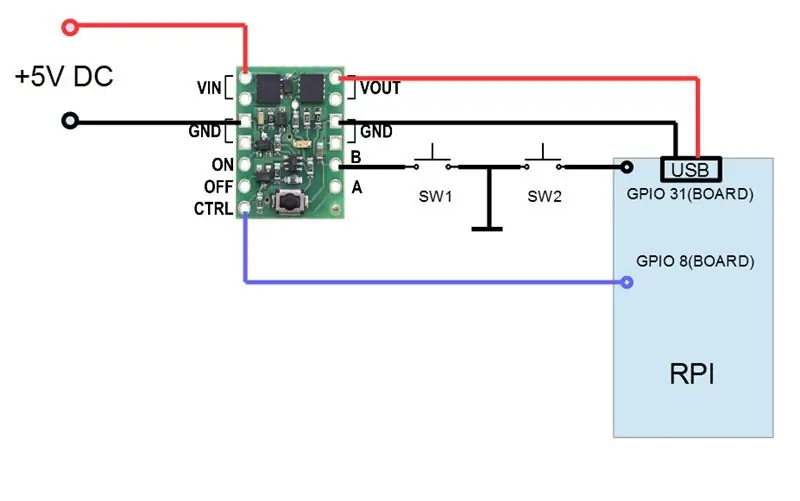
Kết nối bảng Pololu với RPi của bạn như được hiển thị trên hình.
Bước 3: Tập lệnh Python
Bạn cũng cần thêm một số mã vào tập lệnh Python của mình
.****************************************************************************
gpio.setup (31, gpio. IN, pull_up_down = gpio. PUD_UP) # đặt GPIO 31 làm đầu vào
def Shutdown (channel): os.system ("sudo shutdown -h now") # tắt RPi khi GPIO31 thấp
gpio.add_event_detect (31, gpio. FALLING, callback = Shutdown, bouncetime = 2000) # đang đợi GPIO thấp để tắt RPi
****************************************************************************
Bước 4: Cách thức hoạt động
Công tắc SW1 đóng vai trò là nút “BẬT”. Không có gì đặc biệt, mọi thứ đều rõ ràng:)
Khi bạn nhấn SW2, quá trình tắt sẽ khởi tạo bằng cách thực thi tập lệnh Python.
Sau khi quá trình hoàn tất, GPIO8 sẽ ở mức thấp.
Mức thấp này trên pin "ctrl" của bảng Pololu, tắt nguồn.
Đó là nó:)
Bước 5: Cảm ơn
Ghé thăm Blog của tôi để biết thêm các dự án thú vị:
verysecretlab09.blogspot.com/
Kênh Youtube:
www.youtube.com/channel/UCl8RTfbWUWxgglcJM…
Đề xuất:
Nguồn điện dự phòng để tắt máy đúng cách: 5 bước

Nguồn điện dự phòng để tắt máy thích hợp: Nguồn điện dự phòng là một mạch cung cấp năng lượng cho các thiết bị trong trường hợp nguồn điện chính của chúng gặp sự cố. Trong trường hợp này, nguồn điện dự phòng này chỉ dùng để cung cấp năng lượng trong vài giây để thiết bị có thể thực hiện quy trình tắt
Hộp đựng điện thoại Duck Tape có túi đựng tiền: 3 bước (có hình ảnh)

Hộp đựng điện thoại hình con vịt có túi đựng tiền: Bài hướng dẫn này sẽ chỉ cho bạn cách làm một chiếc vỏ điện thoại hoàn toàn không dùng băng dính hình con vịt với một chiếc túi ở phía sau có thể chứa một hoặc hai tờ tiền. Tuyên bố từ chối trách nhiệm: Vỏ này sẽ không bảo vệ đầy đủ cho điện thoại của bạn nếu bạn làm rơi. Tuy nhiên trường hợp này
Tắt đèn pha khi tắt đánh lửa: 9 bước (có Hình ảnh)

Tắt Đèn Pha Khi Đánh Lửa: Tôi mua cho con trai lớn một chiếc Mazda 3 2007 đã qua sử dụng vào tuần trước. Nó đang ở trong tình trạng tuyệt vời và anh ấy thích nó. Vấn đề là vì nó là một mô hình cơ sở cũ hơn, nó không có bất kỳ chuông hoặc còi bổ sung nào giống như đèn pha tự động. Anh ấy đang lái chiếc Toyota Coroll
Hộp đựng Ipod tất cả trong một (bất kỳ Ipod nào): 8 bước

All in One Ipod Case (bất kỳ Ipod nào): Đây là một chiếc case ipod mà tôi đã thiết kế cho nó là Must Make! và nó rất dễ dàng và không cần nhiều nguyên liệu
Tạo lại hộp đựng Cassette làm Hộp đựng IPod: 6 bước

Tái chế Hộp đựng Cassette làm Hộp đựng IPod: Tôi đã làm những chiếc ốp lưng này cho bạn bè được vài năm rồi. Chúng rất đơn giản nhưng có chức năng cao và không khó để chạm khắc. Tôi thích cách menu của iPod hiển thị rõ ràng qua hộp đựng. Chúng phù hợp với thế hệ thứ 5, Video 30 gigabyte và
